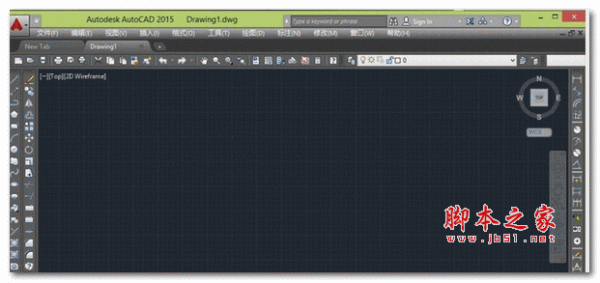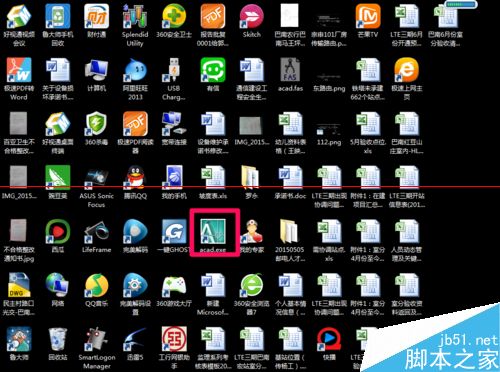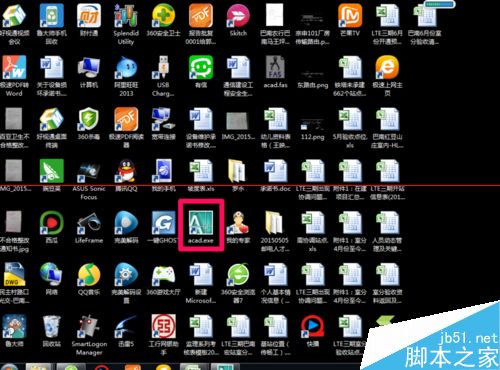cad中平面图该怎么标注?
我们在使用Auto CAD制图时,将工作内容布置完成后,就开始进行尺寸标注了,但是 对于标注的内容可能无从下手,下面我就来说一下cad中如何进行平面标注

一、平面标注
1、首先打开cad软件,进入到cad工作界面

2、打开标注样式管理器,快捷键D,新建一个样式,名称改为“平面标注”,然后点击继续,开始进行下一步的设置


二、
1、直线,打开,修改尺寸线颜色为147号色,尺寸界线颜色为147号色,超出尺寸线60,起点偏移量为60.



2、符号和箭头中,第一项选择建筑标记,箭头大小改为40(参见下图)。

3、文字,修改文字样式,点击后面那个方块,出现一个对话框,样式名称为180TT,字体改为宋体,下方有“使用大字体”,不做勾选,高度为180,编辑结束后,点击应用,关闭。退出对话框后,将“从尺寸线偏移”改为60.



4、调整,分别选择最后一项,见图。

5、住单位,精度改为0即可。全部编辑完成,点击确定,我们对平面的标注设置基本就完成了。

回到初始对话框,选择刚才编辑的“平面标注”,点击“置为当前”,这下就可以为你的图纸进行标注了。


注意事项:平面标注适用于平面的图纸,例如原始结构图、平面布置图、顶面布置图等等,有什么问题可以留言。
相关推荐:
版权声明
本文仅代表作者观点,不代表本站立场。
本文系作者授权发表,未经许可,不得转载。
本文地址:/3Dsheji/167763.html